手机图片黑底怎么变白底 白色背景如何在手机照片上实现
在手机拍摄图片时,有时候我们希望将黑色背景变成白色,或者在图片上加入白色背景,这个过程可能看起来复杂,但实际上只需要简单的几个步骤就可以轻松实现。无论是通过手机自带的编辑功能,还是借助一些专业的图片编辑软件,都可以让你快速达到想要的效果。接下来让我们一起来探索如何将手机图片的黑底变成白底,以及如何在手机照片上实现白色背景。
白色背景如何在手机照片上实现
步骤如下:
1.手机打开美图秀秀,点击“美化图片”。
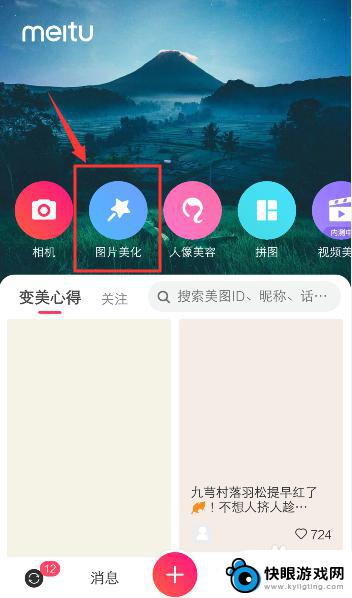
2.进入手机相册,点击一张照片,准备上传图片。
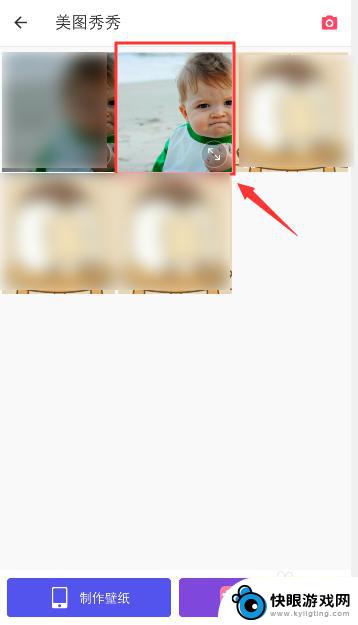
3.上传照片之后,滑动工具选项,找到“马赛克”打开它。
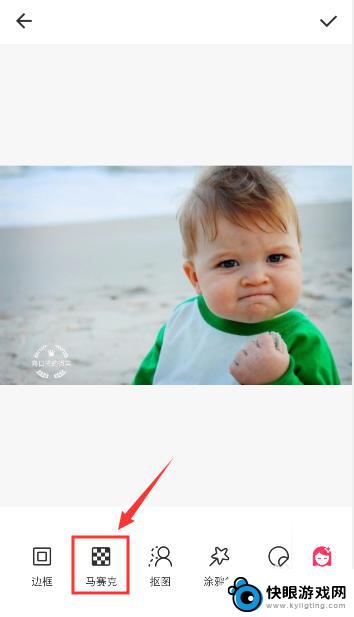
4.进入马赛克页面,点击白色马赛克的样式。

5.进入白色马赛克页面,如果你的照片有人物。点击“保护关闭”,就可以选择“人像保护”。
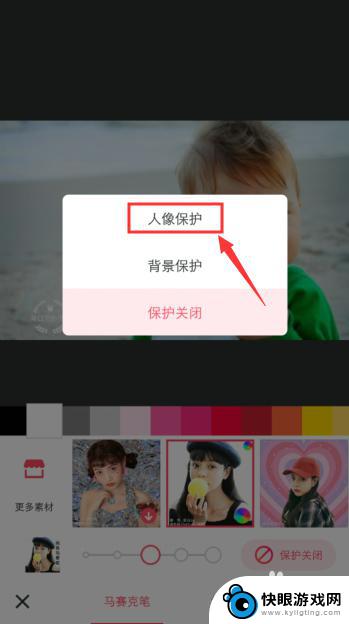
6.人像保护后,系统就会保护人物,避免人物从照片抠出,然后涂抹照片背景,抠出背景。
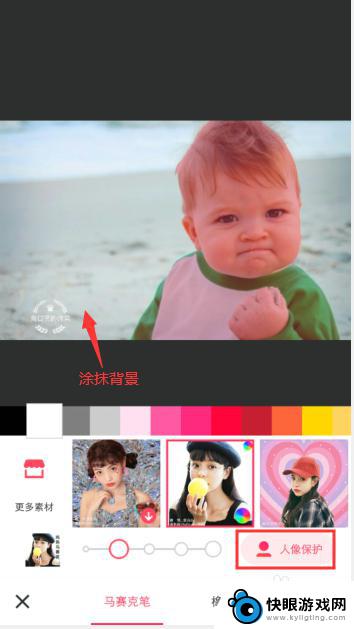
7.全部背景涂抹之后,照片已经抠出白色背景图了。
如果你需要更深层次的抠图技巧,可以参考以下经验。
5手机美图秀秀怎么抠图
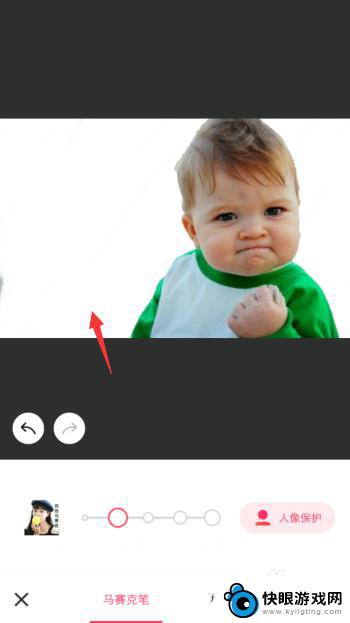
以上就是关于手机图片黑底如何变为白底的全部内容,如果您遇到相同情况,可以按照以上方法来解决。
相关教程
-
 手机如何使照片变为白底 手机拍照怎样把背景变成白色
手机如何使照片变为白底 手机拍照怎样把背景变成白色在日常生活中,我们经常会遇到拍照背景不理想的情况,有时候想要让照片背景变成简洁的白底,就需要借助手机拍摄技巧来实现。通过调整光线、对焦以及后期处理等方法,可以让照片背景变得干净...
2024-09-03 16:16
-
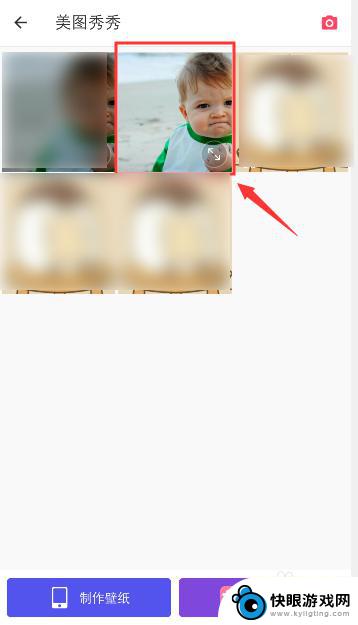 红米手机怎么设置白底图片 手机图片怎么换成白色背景
红米手机怎么设置白底图片 手机图片怎么换成白色背景在现如今的社交媒体时代,拍摄美图已经成为了许多人日常生活中的必备技能,有时候我们拍摄的照片可能并不符合我们想要的效果,比如背景不够干净或者颜色不够和谐。在使用红米手机拍摄照片时...
2024-09-05 09:42
-
 怎么让手机拍照变白点 手机拍照怎么抠白色背景
怎么让手机拍照变白点 手机拍照怎么抠白色背景手机摄影已经成为人们生活中不可或缺的一部分,在拍摄过程中,有时候我们会遇到一些困扰,比如拍照时背景出现了白点,导致照片效果不理想。怎么让手机拍照变白点呢?如何在手机拍照时抠掉白...
2024-08-05 11:35
-
 手机怎么拍照变成彩色 手机APP将黑白照片变成彩色照片
手机怎么拍照变成彩色 手机APP将黑白照片变成彩色照片在手机摄影技术不断发展的今天,如何将黑白照片变成彩色照片已经成为许多摄影爱好者关注的焦点,随着手机APP的不断更新和完善,现在已经有许多应用可以帮助用户轻松实现这一目标。从简单...
2024-09-15 14:15
-
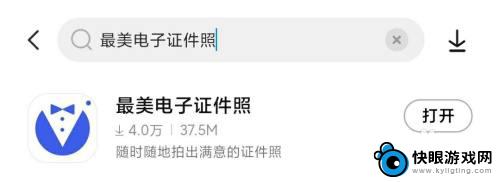 手机更改图片背景颜色 手机怎么调整照片背景颜色
手机更改图片背景颜色 手机怎么调整照片背景颜色在现代社会中手机已经成为我们生活中不可或缺的一部分,除了通讯和娱乐功能外,手机还可以帮助我们进行照片编辑和美化。其中改变照片背景颜色是一项常见的编辑技巧,可以让照片看起来更加美...
2024-11-06 12:31
-
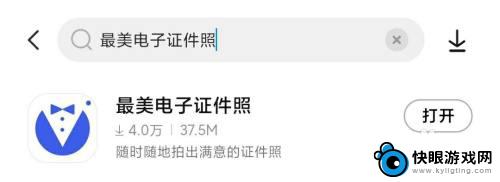 手机图片背景图怎么换颜色 手机照片背景颜色更换方法
手机图片背景图怎么换颜色 手机照片背景颜色更换方法在当今社交媒体时代,手机拍照已经成为我们日常生活中不可或缺的一部分,有时候我们拍摄的照片背景颜色并不理想,想要进行更换却不知道如何操作。今天我们就来探讨一下手机图片背景图怎么换...
2024-08-15 12:32
-
 手机如何去除白底黑字体 如何开启手机的颜色反转功能
手机如何去除白底黑字体 如何开启手机的颜色反转功能在现代社会中,手机已经成为我们生活中不可或缺的一部分,有时候我们可能会遇到一些困扰,比如手机上的白底黑字体的显示模式,可能对我们的阅读体验产生一定的影响。所幸的是,手机提供了一...
2023-12-26 10:25
-
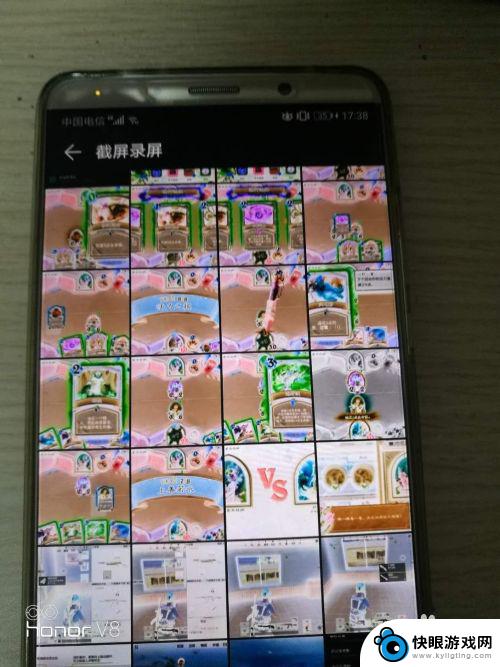 华为手机怎么取消反转 华为手机显示屏变底片色怎么调整
华为手机怎么取消反转 华为手机显示屏变底片色怎么调整当使用华为手机拍摄照片或录制视频时,有时候会遇到一些显示屏颜色不正常的情况,比如显示屏呈现底片色或者反转的情况,此时用户可能会感到困惑并希望知道如何取消反转或调整显示屏的颜色。...
2024-04-29 15:16
-
 手机屏变成黑白的怎么办 手机屏幕变成黑白色了怎么办
手机屏变成黑白的怎么办 手机屏幕变成黑白色了怎么办当我们使用手机时,有时候会遇到手机屏幕突然变成黑白色的情况,这种情况可能会让我们感到困惑和不知所措,不知道应该如何处理。不要担心手机屏幕变成黑白色并不一定意味着手机出现了严重...
2023-12-30 13:33
-
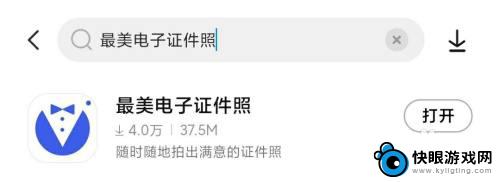 手机改变图片背景颜色 手机怎么给照片更换背景颜色
手机改变图片背景颜色 手机怎么给照片更换背景颜色在当今社会,随着科技的不断发展,手机已经成为人们生活中不可或缺的一部分,除了通讯、娱乐等功能外,手机还可以帮助我们轻松地改变照片的背景颜色。通过一些应用程序或软件,我们可以轻松...
2024-10-31 15:20
热门教程
MORE+热门软件
MORE+-
 梓慕音乐免费最新版
梓慕音乐免费最新版
77.29MB
-
 金猪优选
金猪优选
30.89MB
-
 漫影漫画安卓手机
漫影漫画安卓手机
49.90M
-
 小峰管家官方新版
小峰管家官方新版
68.60M
-
 抖音来客软件
抖音来客软件
63.07MB
-
 萌动壁纸app手机版
萌动壁纸app手机版
23.60MB
-
 葡萄英语阅读app官网版
葡萄英语阅读app官网版
30.43M
-
 花漾盒子软件手机版
花漾盒子软件手机版
67.28M
-
 闯关有宝app
闯关有宝app
46.71MB
-
 蜂毒免费小说手机版app
蜂毒免费小说手机版app
18.25MB